win11系统无法访问D盘怎么办
2022-05-07
在使用win11系统的时候,想要使用D盘却发现无法打开,那么怎么对于问题进行解决,为此小编给你提供简单的win11系统无法访问D盘解决方法,根据该方法可以轻松解决问题,带来更好的系统使用。
win11系统无法访问D盘解决方法
1、直接利用电脑的组合快捷键win+x打开开始菜单。
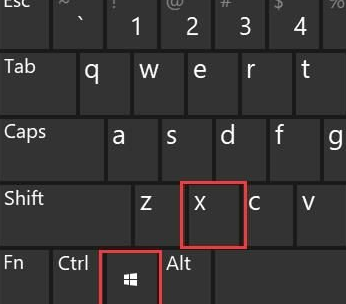
2、在打开的页面中找到Windows终端(管理员)选项进行点击打开。
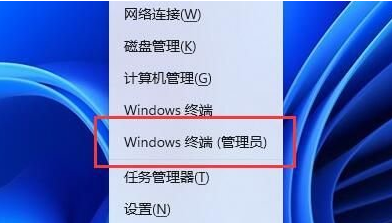
3、然后在打开的窗口中输入以下命令并回车运行:
echo Y|cacls D: s:D:PAI(A;;FA;;;BA)(A;OICIIO;GA;;;BA)(A;;FA;;;SY)(A;OICIIO;GA;;;SY)(A;;0x1301bf;;;AU)(A;OICIIO;SDGXGWGR;;;AU)(A;;0x1200a9;;;BU)(A;OICIIO;GXGR;;;BU)
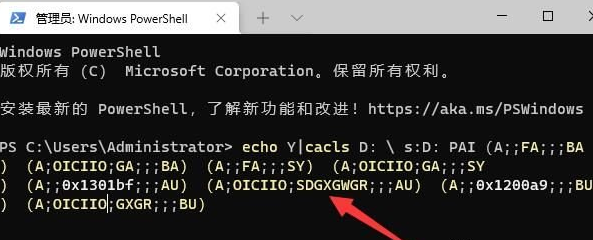
4、等待运行完成即可正常访问D。如果还是有问题,无法进行文件访问,继续在页面中输入以下命令并运行就可以彻底解决了。
echo Y|takeown r f D: & icacls D: inheritance:e t & pause
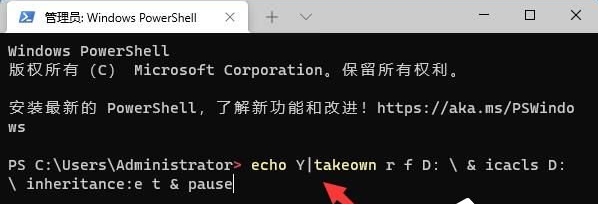
最新教程
-
驱动人生怎么关闭客户端最新版本检测更新:2024-11-16
-
驱动人生怎么设置驱动安装完成后自动删除安装包更新:2024-11-15
-
win10允许应用在后台运行怎么打开更新:2024-11-14
-
win10此设备的用户通知访问权限怎么开启更新:2024-11-13
-
win10此设备的应用诊断信息访问权限怎么打开更新:2024-11-12





